OpenSSL , பாதுகாப்பான பிணைய தொடர்பை வழங்குவதற்கான பயன்பாட்டு பாதுகாப்பு நூலகம்; இது HTTP இணையதளங்கள் உட்பட முக்கிய இணைய சேவையகங்களால் பரவலாகப் பயன்படுத்தப்படுகிறது. மேலும், OpenSSL ஆனது அப்பாச்சி-பாணி உரிமத்தின் கீழ் உரிமம் பெற்றது, அதாவது தனிப்பட்ட மற்றும் வணிக நோக்கங்களுக்காக அதை சுதந்திரமாகப் பயன்படுத்தலாம். நெட்வொர்க்குடன் இணைக்கப்படும்போது உங்கள் கணினியின் தகவல்தொடர்புகளைப் பாதுகாக்க உங்கள் உபுண்டுவில் OpenSSL நூலகங்களை நிறுவ விரும்பினால், அதை எப்படி செய்வது என்பது குறித்த வழிகாட்டியாக இந்தக் கட்டுரை உள்ளது.
உபுண்டுவில் OpenSSL நூலகங்களை நிறுவுகிறது
உபுண்டுவில் OpenSSL நூலகங்களை நிறுவ இரண்டு முறைகள் உள்ளன, அவை:
முறை I: அதிகாரப்பூர்வ களஞ்சியத்திலிருந்து
உபுண்டுவில் openSSL நூலகங்களை நிறுவ, கீழே எழுதப்பட்ட படிகளைப் பின்பற்றவும்:
படி 1: களஞ்சியத்தைப் புதுப்பிக்கவும்/மேம்படுத்தவும்
அனைத்து சமீபத்திய உபுண்டு விநியோகங்களிலும், openSSL தொகுப்பு ஏற்கனவே அதிகாரப்பூர்வ களஞ்சியத்தில் உள்ளது. எனவே களஞ்சியத்தை புதுப்பிக்க கீழே குறிப்பிடப்பட்டுள்ள கட்டளைகளை இயக்கவும்:
சூடோ பொருத்தமான மேம்படுத்தல்
சூடோ பொருத்தமான மேம்படுத்தல்
படி 2: OpenSSL ஐ நிறுவவும்
அதிகாரப்பூர்வ களஞ்சியத்திலிருந்து openSSL ஐ நிறுவ கீழே குறிப்பிடப்பட்டுள்ள கட்டளையை இயக்கவும், இந்த கட்டளையை இயக்குவதன் மூலம் openSSL நூலகங்களும் நிறுவப்படும்:
சூடோ பொருத்தமான நிறுவு openssl
வெளியீட்டில் நிறுவப்பட்ட openssl நூலகங்களின் நீண்ட பட்டியலைக் காணலாம்:

படி 3: Openssl மேம்பாட்டுக் கருவி
பொதுவாக openssl தொகுப்பை நிறுவுவதன் மூலம் ssl இன் அனைத்து நூலகங்களும் நிறுவப்படும், ஆனால் சில நேரங்களில் டெவலப்மென்ட் கருவிகள் இல்லாததால் சில நூலகங்கள் நிறுவல் நீக்கப்படும். எனவே, கீழே குறிப்பிடப்பட்டுள்ள கட்டளையைப் பயன்படுத்தி மேம்பாட்டு கருவி தொகுப்பை நிறுவ பரிந்துரைக்கப்படுகிறது:
சூடோ பொருத்தமான நிறுவு libssl-dev
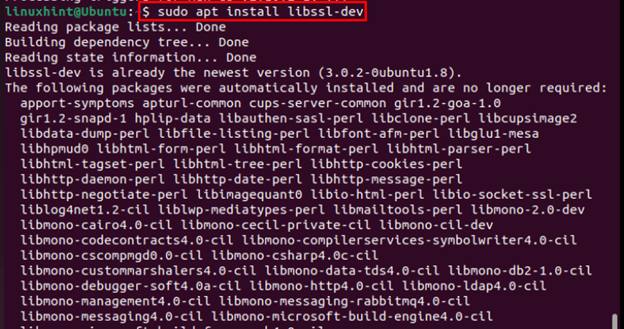
உபுண்டுவில் OpenSSL நூலகங்களை நீக்குகிறது
உபுண்டுவில் உள்ள OpenSSL நூலகங்களை அகற்ற, கீழே குறிப்பிடப்பட்டுள்ள கட்டளைகளில் ஏதேனும் ஒன்றைப் பயன்படுத்தலாம்:
சூடோ apt நீக்க openssl
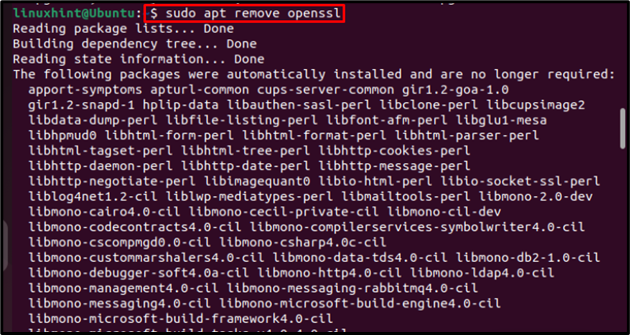
அல்லது:
சூடோ apt purge openssl
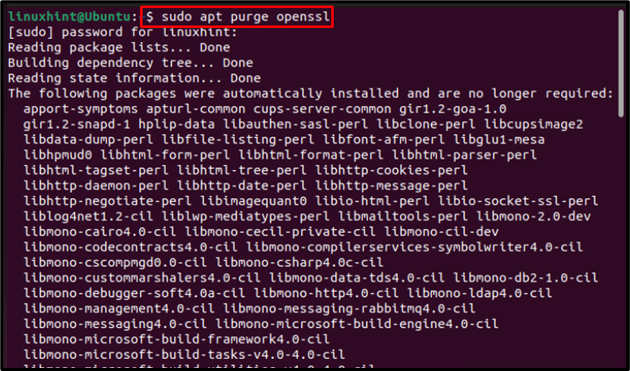
முறை II: .tar கோப்பைப் பதிவிறக்குவதன் மூலம்
.tar கோப்பைப் பயன்படுத்தி OpenSSL ஐ கைமுறையாக நிறுவுவது மற்ற முறை ஆகும், இது openSSL இன் சமீபத்திய 3.0 பதிப்பை நிறுவ பயனர்களை அனுமதிக்கிறது மற்றும் அதற்கு கீழே எழுதப்பட்ட படிகளைப் பின்பற்றவும்:
படி 1: தேவையான சார்புகளை நிறுவுதல்
OpenSSL ஐ கைமுறையாக நிறுவ, சில சார்புகள் தேவை, கீழே குறிப்பிடப்பட்டுள்ள கட்டளையைப் பயன்படுத்தி அவற்றை நிறுவவும்:
சூடோ பொருத்தமான நிறுவு கட்ட-அத்தியாவசிய zlib1g-dev சரிபார்ப்பு நிறுவல் -மற்றும்
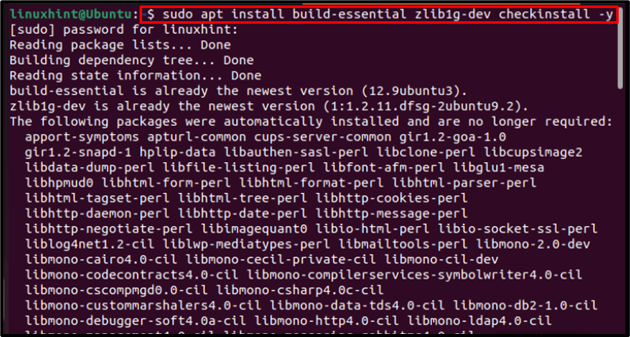
படி 2: .tar கோப்பைப் பதிவிறக்குகிறது
அனைத்து OpenSSL நூலகங்களையும் ஒழுங்கமைக்க, கோப்பகத்தை /usr/local/src என மாற்ற பரிந்துரைத்தது:
சிடி / usr / உள்ளூர் / src /
பின்னர் openSSL இன் சமீபத்திய பதிப்பைப் பதிவிறக்கவும். எடுக்கும் கீழே குறிப்பிடப்பட்டுள்ள கட்டளையைப் பயன்படுத்தி அதிகாரப்பூர்வ தளத்திலிருந்து கோப்பு:
சூடோ wget https: // www.openssl.org / ஆதாரம் / openssl-3.0.7.tar.gz

படி 3: .tar கோப்பை பிரித்தெடுத்தல்
.tar கோப்பைப் பதிவிறக்கிய பிறகு, கீழே குறிப்பிடப்பட்டுள்ள கட்டளையைப் பயன்படுத்தி அதைப் பிரித்தெடுக்கவும்:
சூடோ எடுக்கும் -xf openssl-3.0.7.tar.gz

படி 4: OpenSSL கோப்புகளை கட்டமைத்தல் மற்றும் தொகுத்தல்
கீழே குறிப்பிடப்பட்டுள்ள கட்டளைகளைப் பயன்படுத்தி openSSL கோப்புகளை உள்ளமைத்து தொகுக்கவும்:
சிடி openssl-3.0.7சூடோ . / கட்டமைப்பு --முன்னொட்டு = / usr / உள்ளூர் / எஸ்எஸ்எல் --openssldir = / usr / உள்ளூர் / ssl zlib ஐப் பகிர்ந்துள்ளது
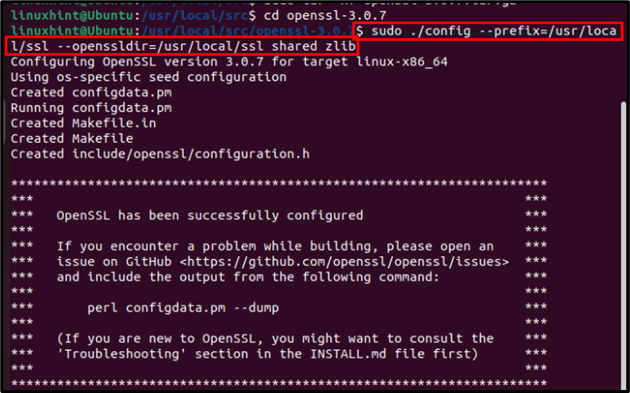
பின்னர் கீழே குறிப்பிடப்பட்டுள்ள கட்டளையைப் பயன்படுத்தி கோப்புகளை இயங்கக்கூடிய படிவங்களுக்கு தொகுக்கவும்:
சூடோ செய்ய

கீழே குறிப்பிடப்பட்டுள்ள கட்டளையை இயக்குவதன் மூலம் அந்த இயங்கக்கூடிய கோப்புகளை நிறுவவும்:
சூடோ செய்ய நிறுவு
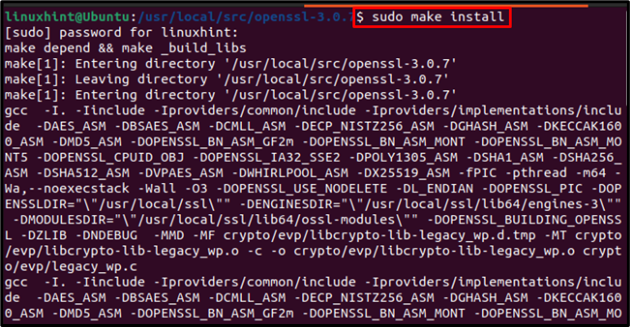
படி 5: இணைப்பு நூலகங்களை உள்ளமைக்கவும்
கட்டமைக்கப்பட்ட நூலகங்களை இணைக்க நானோ எடிட்டரைப் பயன்படுத்தி புதிய கோப்பை உருவாக்கவும்:
சூடோ நானோ / முதலியன / ld.so.conf.d / openssl-3.0.7.conf
கோப்பின் உள்ளே நூலகங்களின் பாதையை ஒட்டவும்:
/ usr / உள்ளூர் / எஸ்எஸ்எல் / lib64

பின்னர் கோப்பைச் சேமித்து வெளியேறவும்.
படி 6: டைனமிக் இணைப்பை மீண்டும் ஏற்றவும்
கீழே குறிப்பிடப்பட்டுள்ள கட்டளையைப் பயன்படுத்தி கட்டமைக்கப்பட்ட நூலகங்களின் டைனமிக் இணைப்பை மீண்டும் ஏற்றவும்:
சூடோ ldconfig -இல்
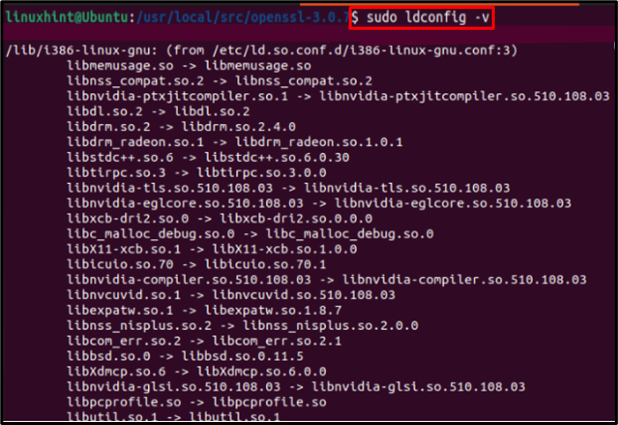
படி 7: சரிபார்த்தல்
இறுதியாக openSSL இன் நிறுவப்பட்ட பதிப்பைச் சரிபார்க்க கீழே குறிப்பிடப்பட்டுள்ள கட்டளையை இயக்கவும்:
openssl பதிப்பு -அ
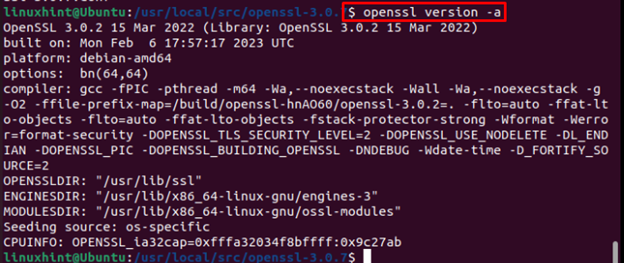
OpenSSL நூலகங்களை நீக்குகிறது
நீங்கள் நிறுவப்பட்ட openSSL நூலகங்களை அகற்ற விரும்பினால், அதற்காக அனைத்து நூலகங்களும் இருக்கும் கோப்பகத்தை கைமுறையாக அகற்றவும், ஆனால் அதற்கு முன் நூலகங்களைத் தவிர வேறு எதுவும் இந்த கோப்பகத்தில் சேமிக்கப்படவில்லை என்பதை உறுதிப்படுத்தவும்:
சூடோ rm -ஆர்.எஃப் சிடி / usr / உள்ளூர் / src /

முடிவுரை
உபுண்டுவில் உள்ள அனைத்து சமீபத்திய பதிப்புகளும் அவற்றின் களஞ்சியங்களில் OpenSSL நூலகங்களைக் கொண்டுள்ளன. எனவே apt கட்டளையைப் பயன்படுத்தி களஞ்சியத்திலிருந்து OpenSSL நூலகங்களை நிறுவ பரிந்துரைக்கப்படுகிறது. மேலும், அனைத்து நூலகங்களையும் வெற்றிகரமாக நிறுவ openSSLக்கான மேம்பாட்டுக் கருவிகளை நிறுவவும். ஆனால் நீங்கள் openSSL இன் சமீபத்திய பதிப்பை நிறுவ விரும்பினால், .tar கோப்பு முறை மிகவும் பொருத்தமானது.